Ako si prenajať alebo kúpiť filmy alebo televízory z Microsoft Store na Windows 10

Tu je príklad, ako si vypožičať alebo kúpiť film z obchodu so systémom Windows 10 a ako sledovať a spravovať obsah na ktoromkoľvek z vašich zariadení so systémom Windows 10.
Ak ste sa nedávno presťahovali zo systému Windows 7 do systému Windows10, všimnete si, že existuje veľa zaujímavých nových aplikácií a funkcií. Jedným z nich je univerzálna aplikácia Filmy a televízia. Tu je prehľad toho, čo to je, funkcií, ktoré obsahuje, a ako si požičať alebo kúpiť film (alebo televíznu reláciu) a pozerať sa na ktoromkoľvek zo svojich zariadení so systémom Windows 10.
Načasovanie tohto článku sa časovo zhoduje s 10-dňovými a 10-dennými ponukami spoločnosti Microsoft, ktoré vám poskytujú kvalitné výpožičky filmov za 10 centov každý deň z obchodu Windows 10.
Používanie filmov alebo televíznych aplikácií systému Windows 10
Spustite Windows Store a buď vyberte odporúčaný film alebo vyhľadajte film, ktorý chcete. Pre tento článok budem používať klasický kancelársky priestor, pretože o prehľadoch TPS sa nemám dosť.
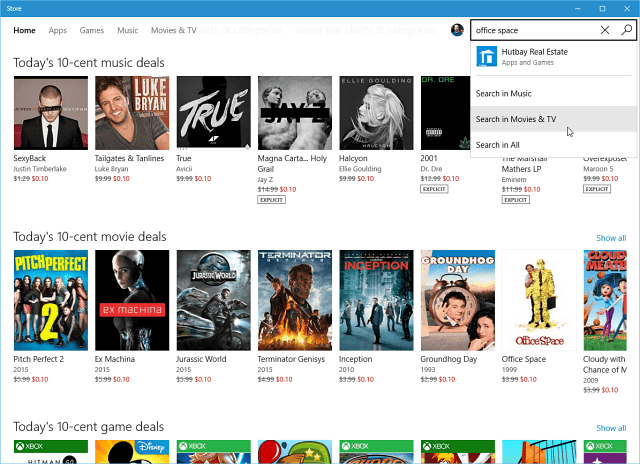
Okrem recenzií od Rotten Tomatoes si môžete pozrieť aj ukážku filmu, kde si môžete kliknutím prenajať alebo kúpiť vo vysokej alebo štandardnej def.
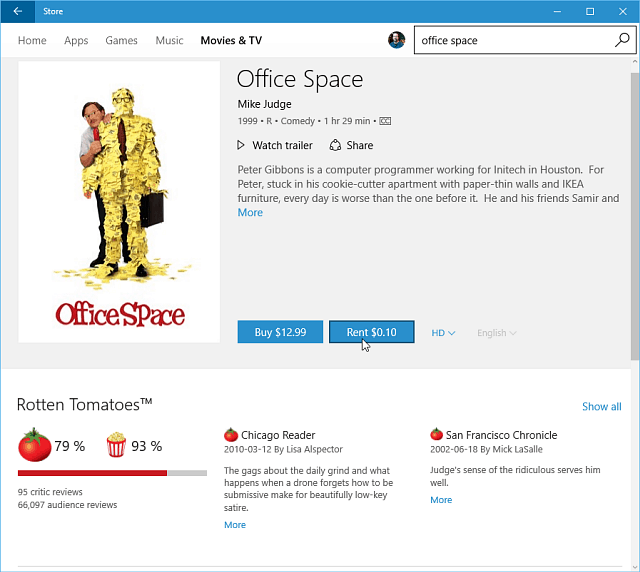
Trochu posuňte nadol a môžete sa pozrieť na obsadenie a štáb a pozrieť si ďalšie súvisiace návrhy filmov.
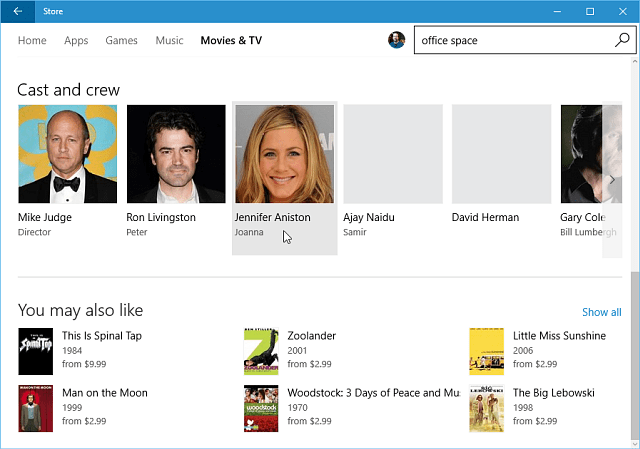
Keď kliknete na niektorého z hercov, budetepriniesol na inú stránku, na ktorej sú zobrazené všetky filmy alebo televízne programy, v ktorých boli označené. Napríklad som tu vybral Jennifer Aniston a dostal som zoznam uvedený nižšie.
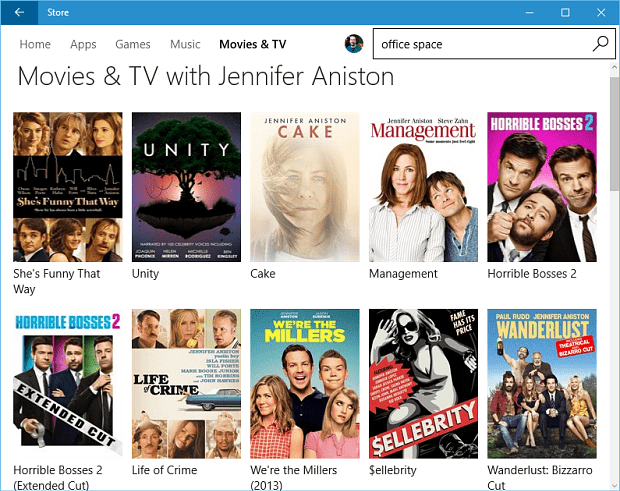
Po rozhodnutí o prenájme alebo kúpe filmu alebo televízieukážte, musíte si vybrať, či chcete streamovať alebo sťahovať. Musíte to rozhodnúť na základe rýchlosti pripojenia. Alebo možno budete chcieť stiahnuť film, ak sa chystáte na cestu, kde nie je pripojenie na internet.
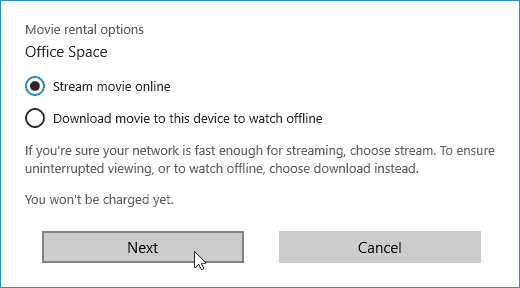
Ďalej sa zobrazí výzva na opätovné zadanie hesla účtu Microsoft. Po prihlásení budete mať možnosť nechať systém Windows zapamätať si heslo, takže sa nemusíte zakaždým prihlasovať.
Použitie tejto možnosti šetrí čas, ak ste výhradným vlastníkom svojho počítača. Na zdieľanom rodinnom počítači ho však pravdepodobne nechcete používať.
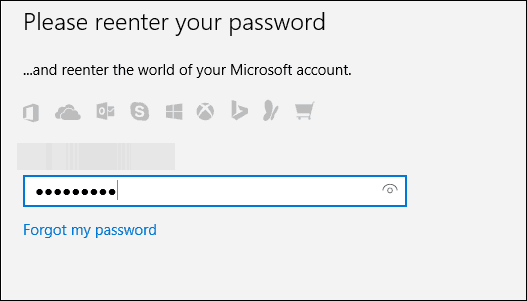
Ďalším krokom je výber spôsobu platby. Tu môžete použiť svoj účet Microsoft, ktorý poskytuje službu Bing Rewards pri použití nástroja Bing ako predvoleného vyhľadávacieho nástroja. Pri používaní služby Bing existuje niekoľko ponúk, vrátane ponuky, ktorú sme už predtým uviedli: Získajte Ad-free Outlook.com pomocou služby Bing Rewards.
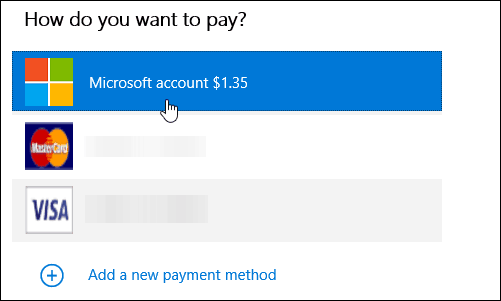
To je všetko. Je potrebné poznamenať, že spoločnosť Microsoft má na sledovanie filmu k dispozícii iba 14 dní od dátumu vypožičania a po jeho začatí je dokončená iba 24 hodín.
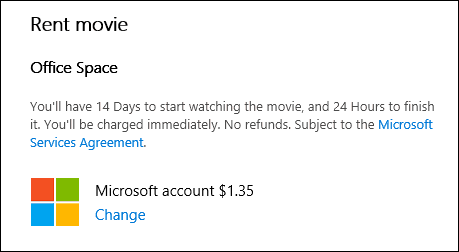
Sledujte svoju zbierku filmov a televízií na zariadeniach Windows 10
Teraz ste pripravení sledovať film alebo televíznu reláciu. Otvorte vstavanú aplikáciu Filmy a televízia a prejdite do svojej knižnice.
Vaše filmy alebo televízne relácie (a ďalšie Windows Storepoložky, t. j. hry alebo hudba), budú k dispozícii aj na všetkých vašich zariadeniach so systémom Windows 10. Môžete ich sledovať na počítači alebo tablete, telefóne Windows 10 alebo aktualizovanom Xbox One.
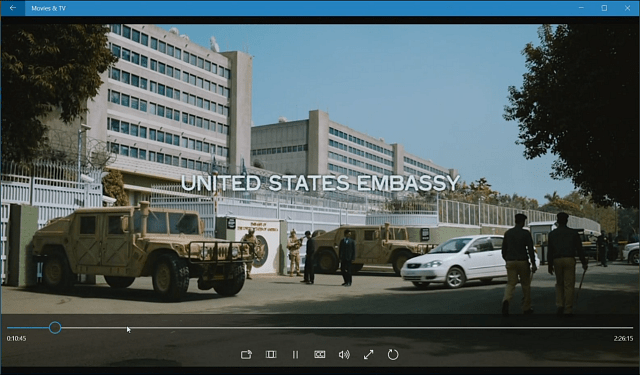
Príklad prehrávania vypožičaného filmu z Windows Store na Xbox One s NXOE
V čase písania tohto článku budete môcť sledovať svoje videá iba na iných zariadeniach so systémom Windows 10. Na rozdiel od aplikácie Groove Music od spoločnosti Microsoft, ktorá je k dispozícii pre Android a iOS, aplikácia pre Windows a TV nie je.
K filmovým a televíznym obchodom sa dostanete cez internetweb. Ak sa prihlásite, môžete získať prístup k svojej filmovej a televíznej zbierke, zatiaľ však nemáte webový prehrávač. Keď sa pokúsite prehrávať obsah z internetu, zobrazí sa výzva na otvorenie aplikácie Filmy a televízia.
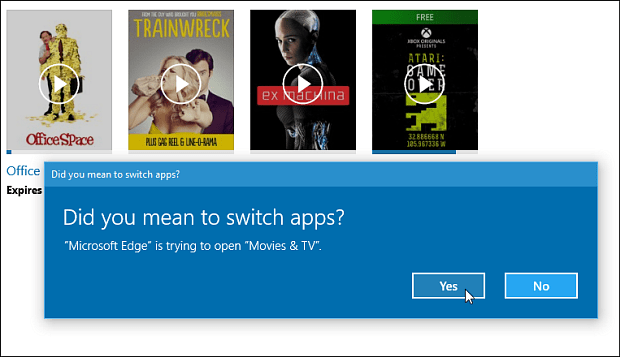


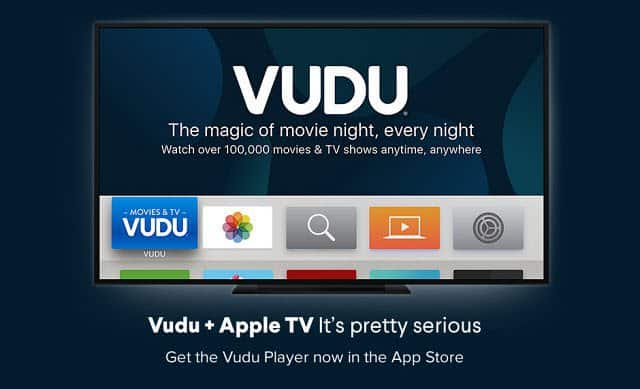







Zanechať komentár